雖然與我們的朋友、家人和愛人保持聯繫絕對很棒,但事實是有時候您只是需要休息一下。無論是因為您正在努力完成一些工作,還是只是不想在那一刻進行不愉快的談話,您可能想知道如何在 iPhone 上使文本通知靜音。
相關閱讀
值得慶幸的是,如果您想從文本通知中休息一下,有很多不同的選擇。這一切都從最明顯的一個開始,因為您只需撥動 iPhone 側面的開關即可。當然,這實際上不會讓通知完全靜音,而是讓您的 iPhone 進入振動模式。
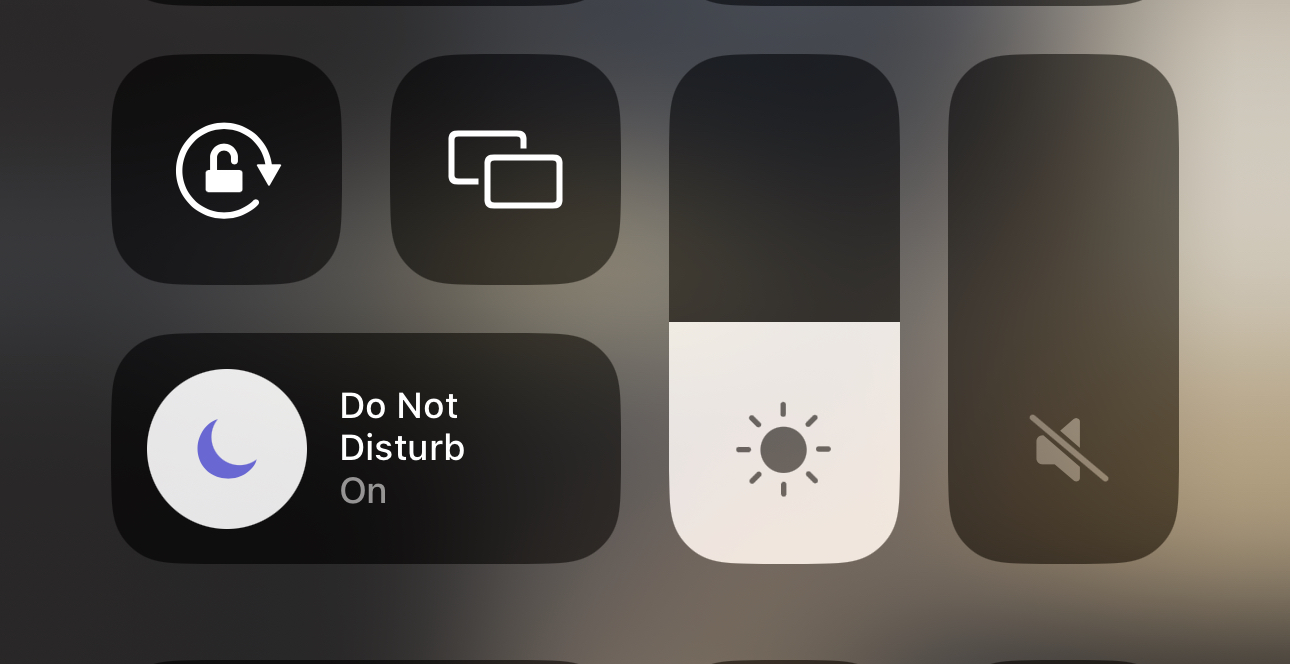
如何在 iPhone 上靜音文本通知:啟用“請勿打擾”
除了翻轉 iPhone 上的硬件開關外,在 iPhone 上使文本通知靜音的下一個最簡單的方法是啟用“請勿打擾”。這是我們的智能手機上一直存在的一項功能,因為當“請勿打擾”激活時,您可以阻止手機發出嗡嗡聲、嗶嗶聲或做任何分散您注意力的事情。
從頂部向下滑動iPhone 的右上角以顯示控制中心。點擊聚焦按鈕。從選項列表中選擇請勿打擾。從底部向上滑動以退出對焦模式選擇並關閉控制中心。
在 iOS 14 和焦點模式引入之前,請勿打擾曾經只是控制中心內的一個按鈕。然而,您的 iPhone 的軟件近年來發生了很大變化,但我們很感謝仍然有很好的“請勿打擾”可供我們使用。
如何在 iPhone 上靜音文本通知:關閉通知
如果您想在 iPhone 上使文本通知靜音,但又想讓所有其他應用程序和服務啟用通知怎麼辦?好吧,這也是可能的,您需要跳轉到“設置”應用才能這樣做。
在您的 iPhone 上打開設置應用。向下滾動並點按信息。在頂部部分下,點按通知。點按允許通知旁邊的切換開關到關閉位置。
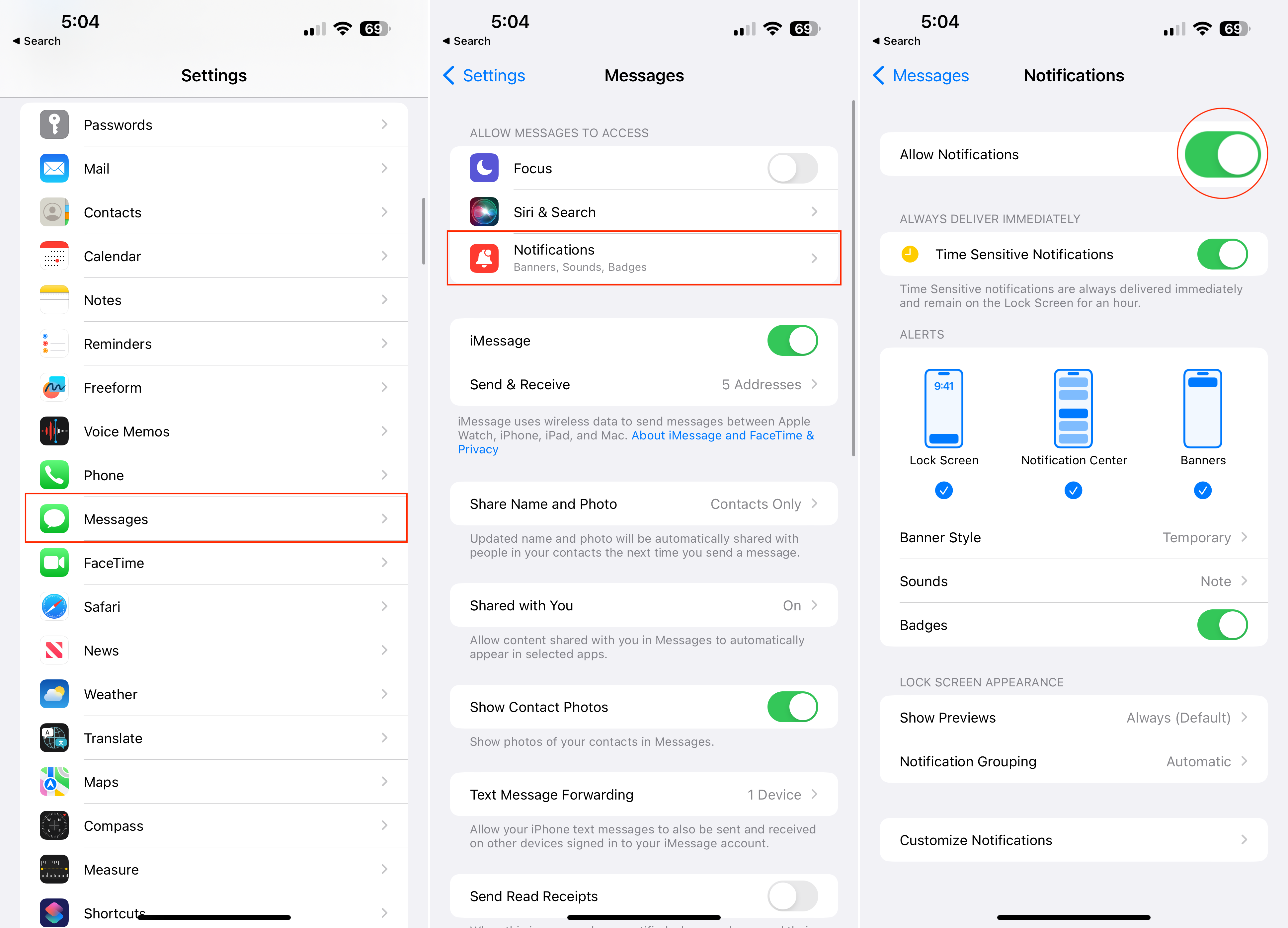
請記住,您可能想要設置一個提醒以返回並重新打開文本通知。這樣,您以後就不必擔心錯過任何重要的文本通知。或者您可以根據需要讓它們關閉。
如何在 iPhone 上使文本通知靜音:使用焦點模式
正如我們之前提到的, 聚焦模式作為一種獨特的方式被引入,可以為你的 iPhone 充電並讓它為你工作。您可以根據自己的喜好創建和自定義焦點模式,而不是僅僅顯示主屏幕上的所有應用程序和整天困擾您的所有通知。您甚至可以將鎖定屏幕和主屏幕鏈接到焦點模式,然後直接從鎖定屏幕在它們之間切換。
Apple 還提供了足夠的自定義功能,您甚至可以創建自定義基於活動焦點模式的通知設置,這意味著您可以在特定焦點模式下使 iPhone 上的文本通知靜音。這是您在創建新的焦點模式時想要為文本設置自定義通知的方式。
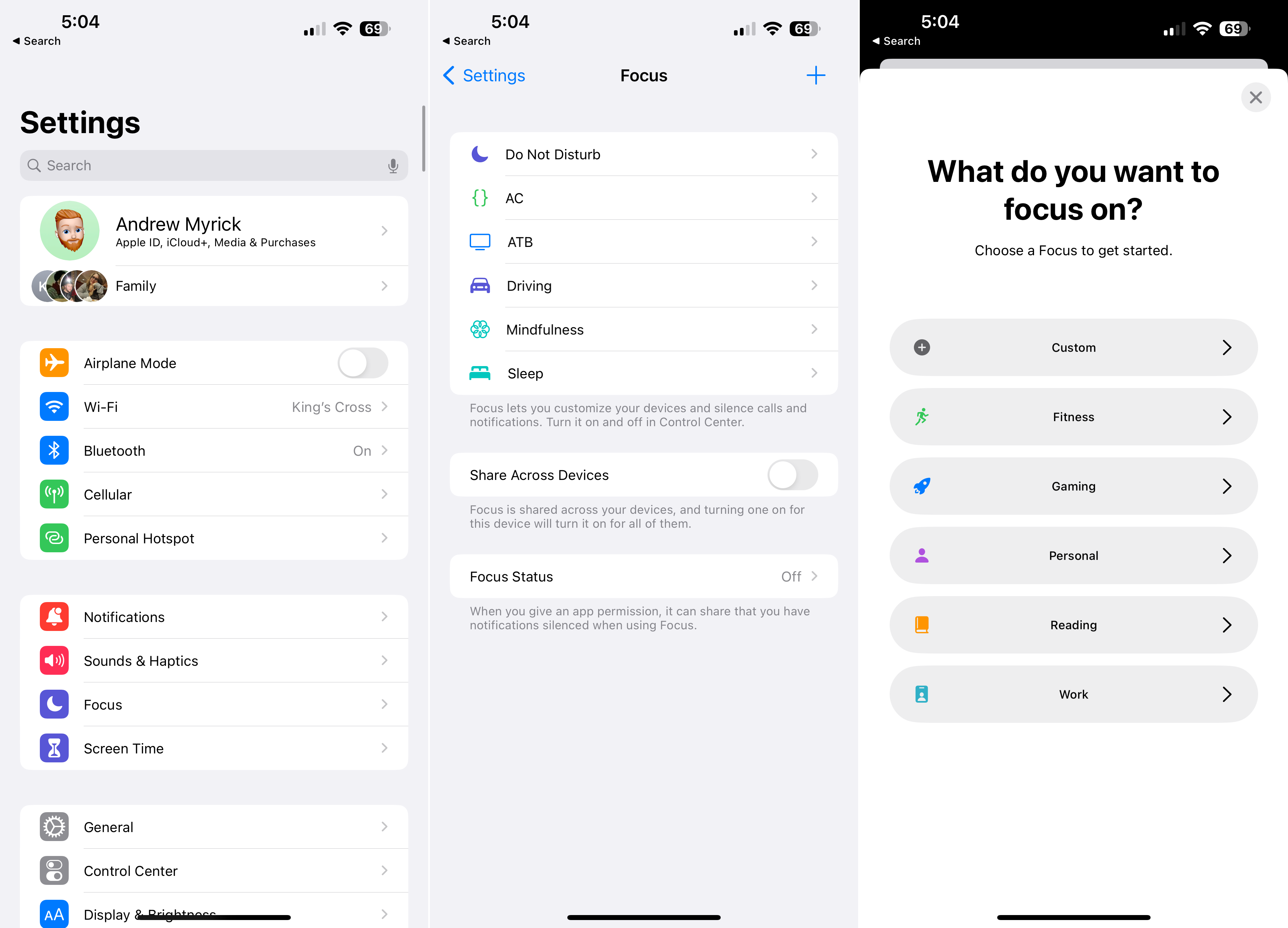
打開設置 您 iPhone 上的應用程序。向下滾動並點按專注。點按右上角的+ 按鈕。從以下選項中選擇一個:自定義駕駛健身遊戲個人閱讀工作在下一個屏幕上,點擊自定義焦點按鈕。在允許通知部分下,點按人。點擊添加人按鈕。選擇您要允許通知的聯繫人。點擊右上角的完成按鈕。根據您的喜好繼續設置對焦模式。
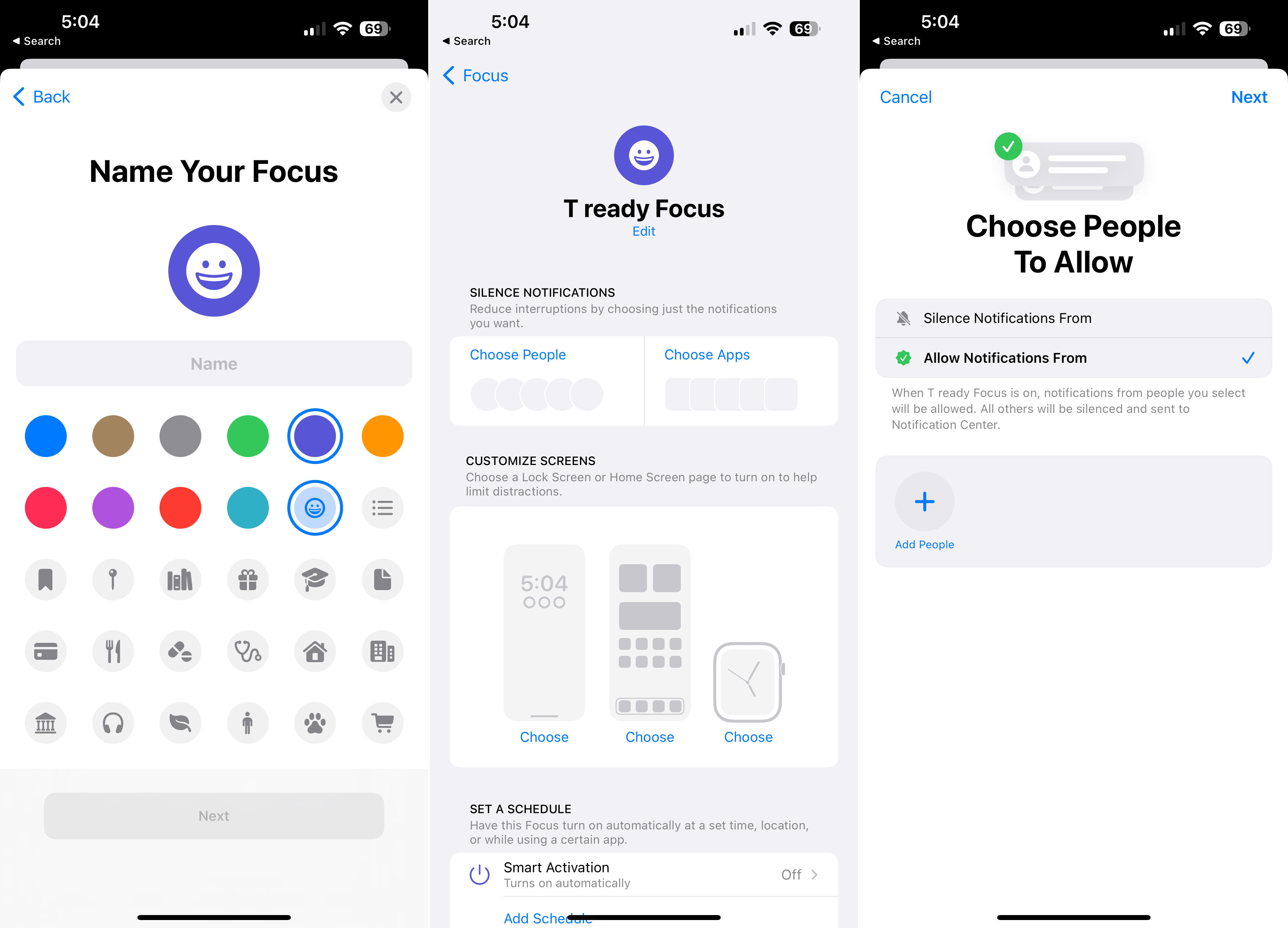
無論你是選擇一種預先創建的對焦模式,還是從頭開始設置,Apple 都可以讓你回去製作任何必要的調整或變更。這意味著您可以根據您的聯繫人列表通過並允許某些文本通知通過,或者您可以將它們完全刪除。
如何在 iPhone 上使文本通知靜音:靜音特定對話
我們以前都去過那裡。您正在與一群朋友進行群聊,他們不會停止談論絕對的廢話。這真的會讓你覺得自己快要瘋了,尤其是當它是一連串似乎永無止境的消息時。從好的方面來說,至少使用信息應用程序,您可以瀏覽特定對話並將其靜音。
在您的 iPhone 或 iPad 上打開信息應用程序。找到您想要在 iPhone 上將其文本通知設為靜音的對話。觸摸並按住對話。在出現的上下文菜單中,點按隱藏提醒。
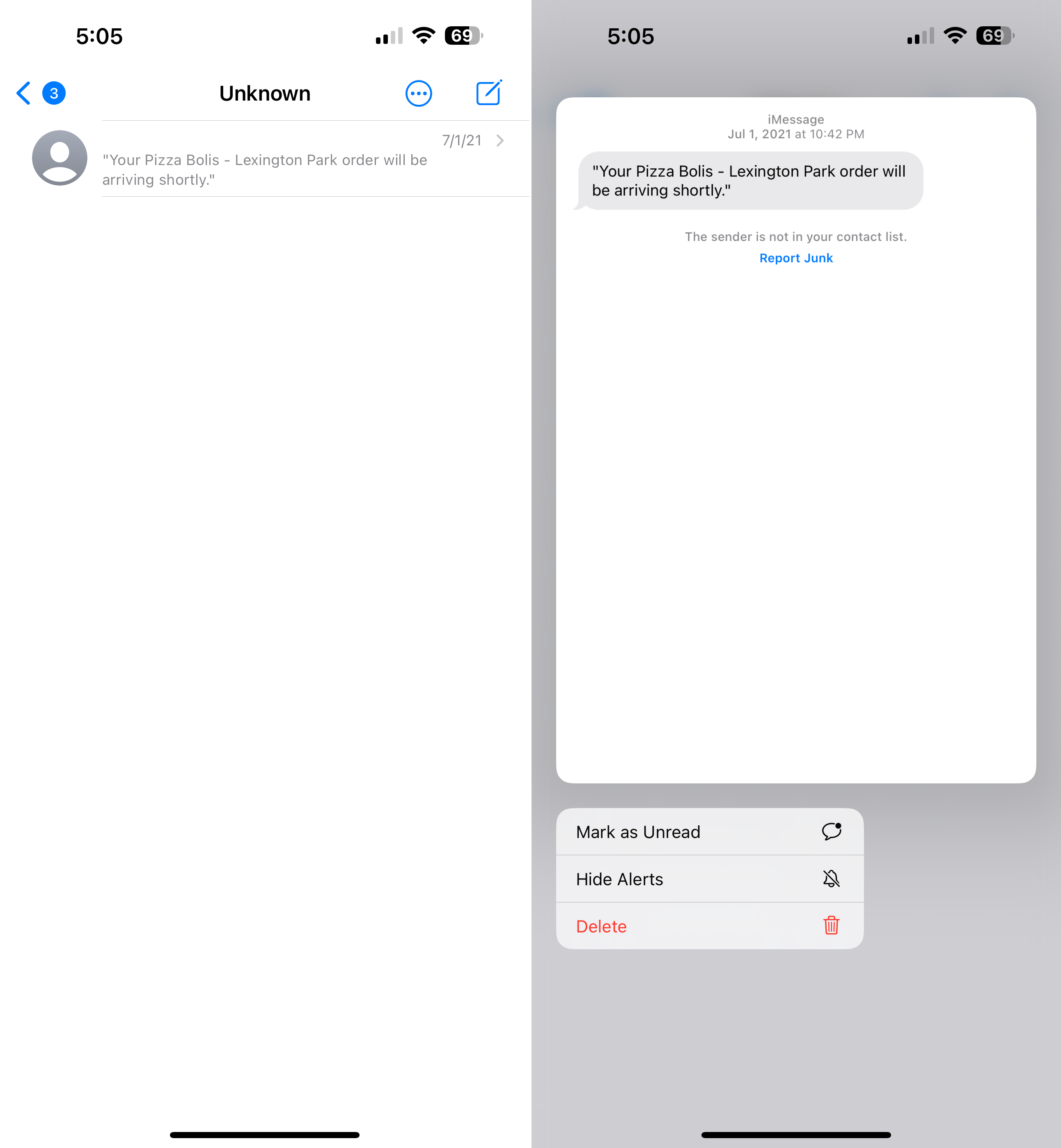
當然,上述步驟不僅適用於群組對話,您還可以將與特定人員的對話靜音。但正如我們之前提到的,設置提醒以更改這些設置並沒有什麼壞處,或者你可以完全離開群聊而不用擔心任何未來的通知。直到下一條群消息開始。

Andrew 是美國東海岸的自由撰稿人。
多年來,他為各種網站撰稿,包括 iMore、Android Central、“TNGD”等其他的。現在,他白天在一家 HVAC 公司工作,晚上兼職兼職自由撰稿人。